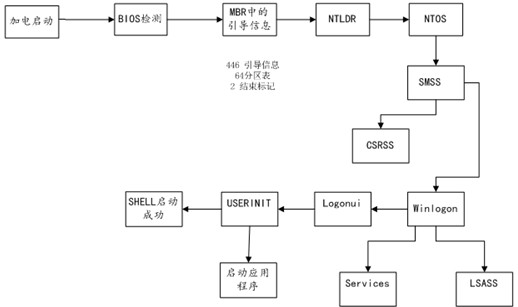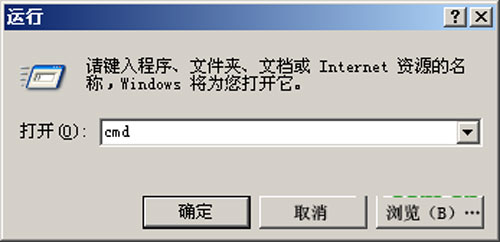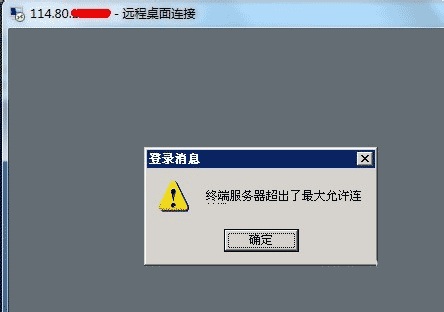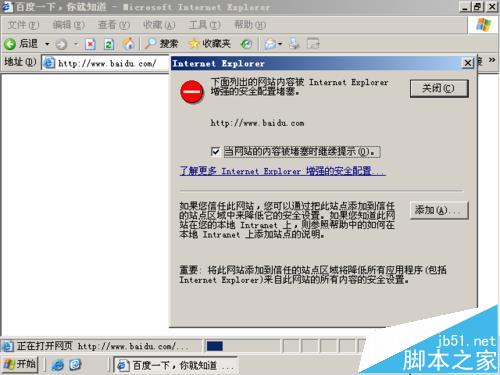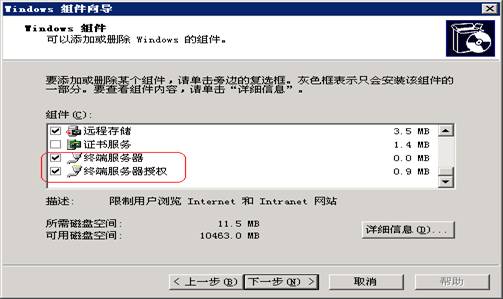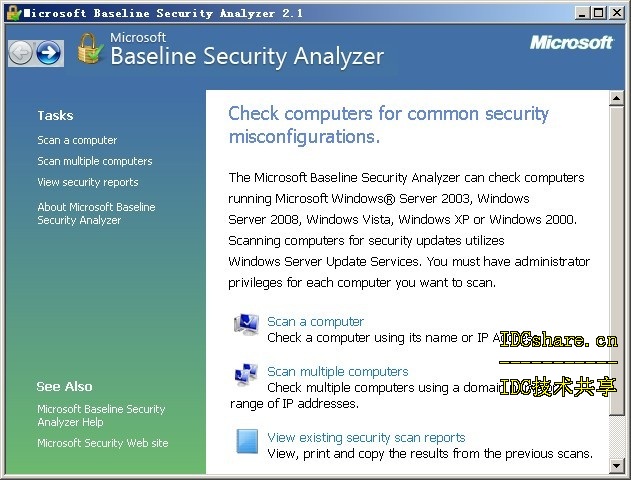win2003系统播放视频时画面差没有声音的解决方法
选择系统,第一个选择的是它的稳定性,相对来说win 2003比win xp来得稳定,所以很多用户就选择了升级win 2003,但是升级完后发现播放视频时画面差,没有声音。没关系,今天小编就来教教大家把视频功能优化起来,让win 2003系统更加完美。
由于win 2003特别的设置,会特意屏蔽一些多媒体的功能来定位服务器应用,所以这问题很常见。
1、桌面右键,依次进入“显示属性→设置→高级→疑难解答”,将“硬件加速”游标向右拖至“完全”,点“确定”退出。然后依次进入“开始→所有程序→附件→系统工具→系统信息”,选择“工具→directx诊断工具”(由于程序搜集系统信息,所以需要稍微等待一下,可能出现闪屏),选择“显示”选项卡,依次启用“DirectDraw Acceleration”和“Direct3D Acceleration”项,点“退出”即可。
2、驱动安装完成后,在windows 2003标准版中就可以正常使用声卡了,而在企业版中系统还是不能发声。这时进入“控制面板→声音和音频控制设备”,勾选“音频服务”选项,点“确定”后重启计算机即可。
3、如果发现声音有断断续续,则进入“directx诊断工具”,选择“声音”选项卡,在“加速级别”中将游标向右拖动到“完全加速”,点“退出”即可。
简单的三个步骤,小编就带着大家把视频功能给优化完了,相信这时候大家的win 2003系统已经很完美了。
版权声明
本文仅代表作者观点,不代表本站立场。
本文系作者授权发表,未经许可,不得转载。
本文地址:/jtjc/win10/140191.html